Mnogi korisnici računara početnici razmišljaju o tome kako promijeniti pozadinu radne površine. Obično je odgovoran za izgled glavnog ekrana radne površine operativnog sistema. Ovaj os objekat se može konfigurirati po nahođenju korisnika. Sa ovim zadatkom moguće je izaći na kraj na različite načine. Glavna stvar je znati kako postupiti u ovom ili onom slučaju. Zatim ćemo pokušati istražiti sve moguće metode promjene pozadine radne površine u Windowsima.
Promjena teme-dvaput kliknite
Počnimo sa ne najpopularnijim prijemom. Govorimo o promjeni teme OS-a. U ovom slučaju neće se promijeniti samo slika na radnoj površini, već i ostali grafički elementi "/ _prozori", odgovoran za vanjski dizajn sistema.
Na primjer, možete se ponašati ovako:
- Preuzmite temu za svoj Windows na Internetu.
- Pričekajte da se završi preuzimanje odgovarajuće datoteke.
- Dvaput kliknite na primljeni dokument sa temom i pričekajte malo.
Nakon obavljenih radnji, po pravilu, potrebno je potvrditi primjenu nove teme. Kada se to uradi, izgled OS će se promijeniti. I slika na radnoj površini uključujući.

Promjena teme u Windows 7
Želim promijeniti pozadinu radne površine u "Windows 7"? Tada korisnik može koristiti podešavanje teme operativnog sistema. Postoji još jedan način za implementaciju zadatka.
Za promjenu OS tema, a istovremeno, za promjenu slike na radnoj površini, morat ćete izvršiti sljedeće radnje:
- Kliknite na radnu površinu PCM-a.
- Odaberite postavku "Personalizacija".
- Kliknite na hipervezu "Ostale teme na Internetu".
- Pronađite i preuzmite novu temu za OS.
- Odaberite odgovarajući element ispod bloka "Desktop sliku i zvuk...".
- Snimi Promjene.
Ova tehnika se ne koristi prečesto u praksi. On, kao što je već spomenuto, općenito mijenja grafičke postavke operativnog sistema.

Stavili smo odabranu fotografiju ili sliku
Pozadinu radne površine možete promijeniti bez podešavanja drugih grafičkih elemenata "/ _prozori". Glavna stvar je razumjeti načine za aktiviranje određene funkcije.
Potreba za promjenom pozadine radne površine? Tada se preporučuje da postupite na sljedeći način:
- Nađi sliku ili fotografija na računaru koju želite postaviti kao glavnu na radnu površinu.
- Desni klik na odgovarajući dokument.
- Odaberite opciju u funkcijskom meniju koji se pojavi "Napravi pozadinu...".
Ništa drugo nije potrebno. Ova tehnika se smatra univerzalnom. Podjednako dobro funkcioniše na svima "/ _prozori". I dalje "prvih deset" uključujući.
Iz otvorene datoteke
Promjena pozadine radne površine Windows 7 nije tako teška kao što se može činiti na prvi pogled. Postoji još jedan način za implementaciju zadatka. Omogućava vam da brzo kreirate pozadinu za glavni Windows radni prozor sa otvorene slike.

Upute za upotrebu takve tehnike imaju sljedeći obrazac:
- Otvorite grafički dokument na računaru koji želite koristiti kao pozadinu radne površine.
- Kliknite PCM na odgovarajuću sliku.
- Kliknite na "Napravite crtež za desktop".
Postoji posebno posebno dugme u Windows čarobnjaku za pregled slika "Napravi sliku pozadine". Možete kliknuti na nju umjesto korištenja PCM-a.
Slična tehnika takođe dobro funkcioniše u Windows 10. To se veoma često dešava u praksi. I to uprkos činjenici da postoje i drugi načini za podešavanje glavnog crteža operativnog sistema.
Personalizacija i slika
Želim promijeniti pozadinu radne površine? Kao što je već spomenuto, postoje različiti načini za postizanje željenog rezultata. Po želji, u "Windows 7" dugme i noviji korisnici mogu konfigurirati automatske promjene na slikama radne površine (slajdovi) ili jednostavno instalirajte nove pozadine na razne načine.
Pored proučavanih operacija, postoji još jedna metoda za rješavanje problema. On radi u "Windows 7". Radi se o radu sa parametrom "Personalizacija" u operativnom sistemu.
Vodič za upotrebu takve tehnike ima sljedeći oblik:
- Uđite u način rada na bilo koji način poznat korisniku "Personalizacija" in Windows 7.
- Kliknite na hipervezu "Pozadina desktopa".
- Kliknite na "Prepiši" o bloku "Lokacija...".
- Izaberite slike koje želite postaviti na radnu površinu kao sliku pozadine.
- Za postavljanje promjene slajda ili samo stavite oznaku blizu jedne grafičke datoteke. Govorimo o dokumentu koji se instalira kao slika za desktop.
- Kliknite na "Primijeni".
Promjena pozadine radne površine za Windows nije tako teška. Čak i bez promjene teme operativnog sistema, biće moguće izaći na kraj sa zadatkom u najkraćem mogućem roku.

Windows 10 i njegove postavke
Posljednja tehnika koju ćemo smatrati radi uglavnom na Windows 10. Promjena pozadine radne površine u ovome operativni sistem nije mnogo teže nego u starijim verzijama OS-a.
Upute za izvođenje odgovarajuće operacije predviđaju slijeđenje sljedećih koraka:
- Idi na odjeljak "Macro parametri" in "Windows 10".
- Pogledajte u blok "Pozadina".
- Kliknite na dugme "Recenzija", a zatim navedite slike među kojima želite da izaberete pozadinu radne površine.
- Stavite oznaku blizu slike za instaliranje na početnom ekranu OS-a.
I na posljednjem koraku ostaje samo primijeniti odgovarajuće promjene.
 Četiri načina za uklanjanje ikona sa radne površine
Četiri načina za uklanjanje ikona sa radne površine Kako promijeniti boju prozora u windows 10: podešavanja, postupak, savjeti
Kako promijeniti boju prozora u windows 10: podešavanja, postupak, savjeti Kako ukloniti ikonu nepotrebnog objekta sa radne površine?
Kako ukloniti ikonu nepotrebnog objekta sa radne površine?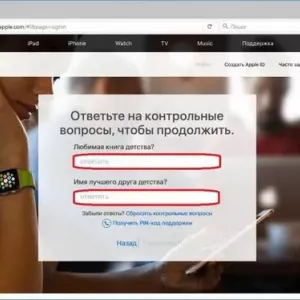 Kako promijeniti poštu u apple id-u: savjeti i trikovi
Kako promijeniti poštu u apple id-u: savjeti i trikovi Kako promijeniti zadani pretraživač na androidu: savjeti i uputstva
Kako promijeniti zadani pretraživač na androidu: savjeti i uputstva Kako promijeniti bračni status u vk: savjeti
Kako promijeniti bračni status u vk: savjeti Kako promijeniti avionsku kartu: metode, potrebni uslovi, savjeti za putovanja
Kako promijeniti avionsku kartu: metode, potrebni uslovi, savjeti za putovanja Kako rotirati ekran na laptopu za 90 stepeni: korak-po-korak upute, savjeti i preporuke
Kako rotirati ekran na laptopu za 90 stepeni: korak-po-korak upute, savjeti i preporuke Šta učiniti ako želite pušiti: efikasni načini i pravi savjeti
Šta učiniti ako želite pušiti: efikasni načini i pravi savjeti